Erweitern Sie das Cloud for Sustainability Datenmodell um angepasste Dimensionen
![]() Microsoft Cloud for Sustainability
Microsoft Cloud for Sustainability
Angepasste Dimensionen bieten Ihnen eine flexible Möglichkeit, das Microsoft Sustainability Manager-Datenmodell zu erweitern. Sie können verschiedene Eigenschaften der Aktivitäten Ihrer Firma mit Ihren aufgezeichneten Nachhaltigkeitsdaten verknüpfen, so dass jeder Datensatz mit einem anderen Satz von Eigenschaften verknüpft werden kann. Sie können die erweiterten Informationen in Berechnungen und zur Erstellung aufschlussreicher Analysen verwenden.
Beispielsweise kann ein Datensatz für gekauften Strom mit Produktherstellungsinformationen wie Marke, Typ und Abmessungen verknüpft sein. Ein weiterer Strombezugsdatensatz kann einer Übung, einem Manager und einer Anzahl von Montagelinien zugeordnet werden. Dann können Sie über die Anzahl und den Typ des Produkts die Berechnungen beeinflussen und die Analyse der Emissionen pro Artikel eines bestimmten Typs oder bestimmter Dimensionen einsehen.
Angepasste Dimensionen können in Ihren Quellsystemen als weitere Spalten in Ihrer Tabellenkalkulation oder Datenbanktabelle bereitgestellt werden. Nachdem sie eingebunden sind, können sie neuen Attributen in Entitäten des Sustainability Manager zugeordnet und in Berechnungen und Berichten verwendet werden.
Wenn Daten aufgenommen werden, werden sie erfasst Dataverse-Entitäten in einer benutzerdefinierten Dimension (msdyn_customdimension)-Spalte. Es handelt sich um eine JSON-Struktur mit Name-Wert-Paaren gemäß den Namens‑ und Typdefinitionen in den Verwaltungseinstellungen für benutzerdefinierte Dimensionen. Weitere Informationen finden Sie unter Angepasste Dimensionen verwalten.
Angepasste Dimensionen werden getippt. Sie müssen den Typ der Dimensionen angeben. Der Typ bestimmt, wie er in Berechnungen und Berichten verwendet werden kann. Verfügbare angepasste Dimensionen Typen sind:
| Typ | Wert | Verbrauch |
|---|---|---|
| Zeichenfolge | Einfacher Text | Berechnung: Verwenden Sie, um Bedingungsaktionen zu steuern Bericht: Pivot und Aggregat nach Textwert |
| Zahl | Jede Ganzzahl oder Dezimalzahl | Berechnung: Verwendung in Berechnungen wie Berechnungsaktionen Bericht: Verwendung für Intensitätsberechnungen und Gesamtsummen |
| Boolesch | Ein Wahr/Falsch-Wert | Berechnung: Verwenden Sie zur Steuerung von Bedingungsaktionen Pivot und Aggregat nach Textwert |
Angepasste Dimensionen einbinden
Das Einbinden angepasster Dimensionen ist ein integraler Bestandteil des Power Query-Einbindungsprozesses. Um mehr über das Einbinden angepasster Dimensionen zu erfahren, gehen Sie zu Ingest.
Das Einbinden angepasster Dimensionen ist nur über die Power Query-Funktion möglich.
Der bevorzugte Workflow zum Einbinden angepasster Dimensionen umfasst die folgenden Schritte:
Definieren Sie neue Spalten in Ihren Quelldaten.
Transformieren Sie es in ein homogenes Formular, damit es in Berechnungen und Berichten verarbeitet werden kann.
Anmerkung
Dieser Schritt ist eine empfohlene bewährte Vorgehensweise, die für angepasste Dimensionen nicht erforderlich ist.
Erstellen Sie angepasste Dimensionen und ordnen Sie sie diesen zu.
Verweis auf angepasste Dimensionen in Berechnungen und Analysen.
Um angepasste Dimensionen einzubinden, definieren Sie mehr Attribute (Spalten) in Ihrer Datenquelle wie Excel oder einer Datenbank, die Sie einbinden möchten.
Beispiel für andere Daten:
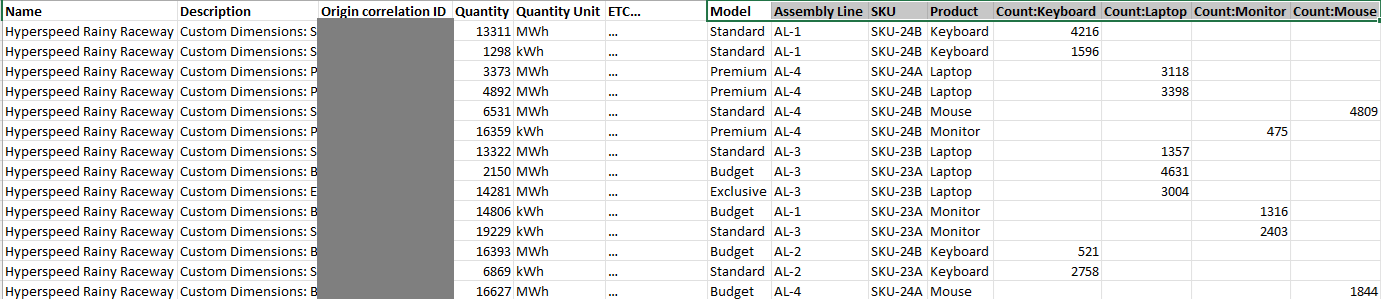
In Power Query transformieren Sie die Daten, möglicherweise mit mehreren Abfragen, damit die Daten konsistent und für Berechnungen gültig sind (wenn sie in Berechnungen verwendet werden sollen). Hier wandeln wir zum Beispiel ein heterogenes Dataset in mehrere homogene Datasets um.
Vor-Transformations-Abfrage:
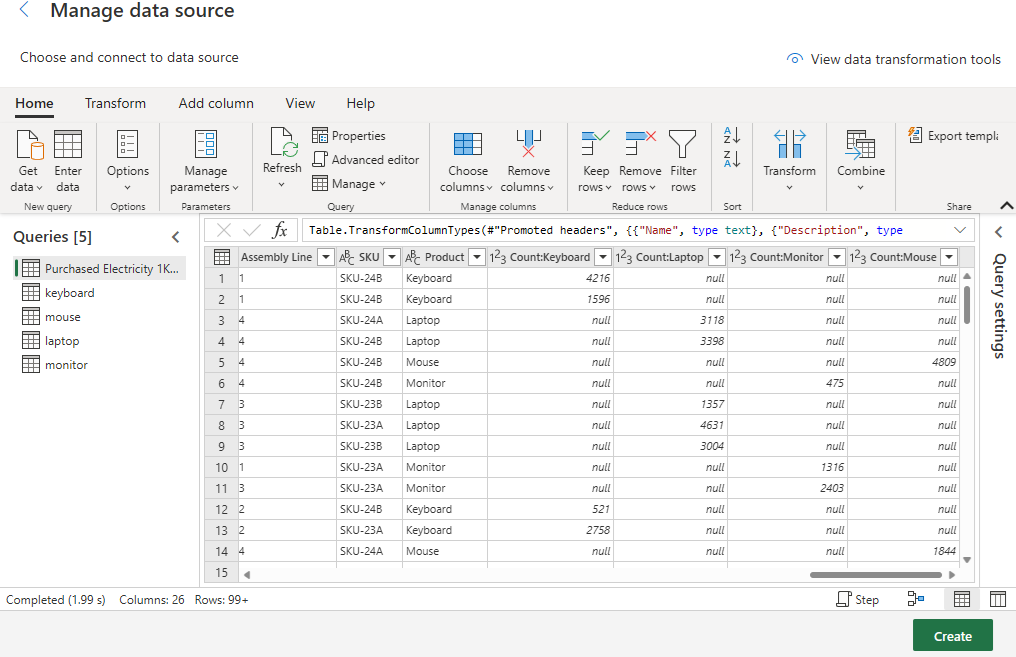
Post-Transformationsabfrage:
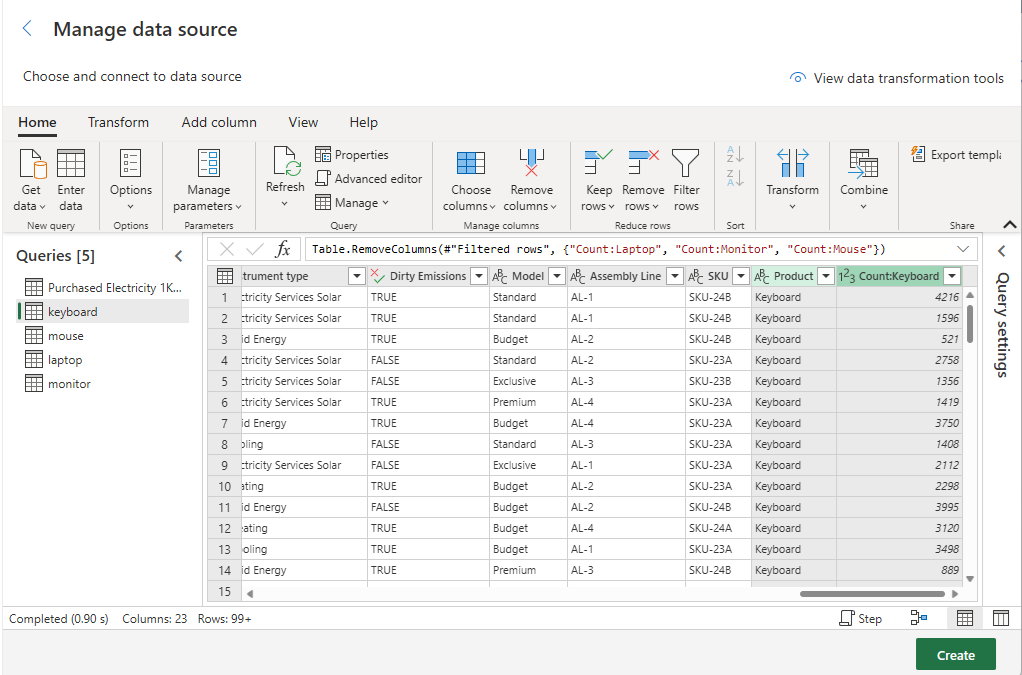
Zuordnung
Folgen Sie diesen Schritten, um die Attribute der Datenmodell-Entitäten zu erkennen und zuzuordnen. Überprüfen Sie alle Zuordnungen und vergewissern Sie sich, dass keine angepasste Dimension einem Standardfeld oder einem falschen Ziel für eine angepasste Dimension zugeordnet ist.
Im Abschnitt Benutzerdefinierte Dimensionen:
Quellfelder: Wählen Sie aus der Dropdown-Liste ein Quellfeld aus Ihren Originaldaten aus.
Ziel-Felder:
Wenn die angepasste Dimension bereits in der Dropdown-Liste vorhanden ist, markieren Sie sie und wählen Sie Hinzufügen.
Wenn es nicht verfügbar ist, geben Sie einen Namen für die Zuordnung ein, wählen Sie den Typ und wählen Sie Hinzufügen.
Sie können die Dimensionen in den Einstellungen für die Verwaltung von benutzerdefinierten Dimensionen vor der Zuordnung erstellen, so dass sie in der Dropdown-Liste zur Auswahl stehen.
Vorhandene angepasste Dimensionen hinzufügen:
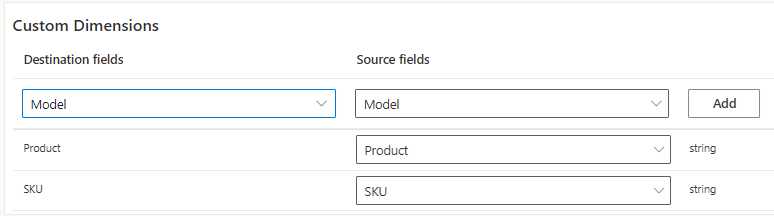
So fügen Sie eine neue, angepasste Dimension hinzu

Angepasste Dimensionen verwalten
Mit der Verwaltung benutzerdefinierter Dimensionen können Sie Attribute für angepasste Dimensionen anzeigen, hinzufügen, umbenennen und deaktivieren.
Eingebundene Daten zu angepassten Dimensionen werden den Attributen entsprechend den hier definierten Namen und Typen zugeordnet.
Neue angepasste Dimensionen-Metadaten hinzufügen
Wählen Sie in der linken Navigation Einstellungen > App-Einstellungen > Allgemein > Angepasste Dimensionen.
Wählen Sie Neu.
Geben Sie die Informationen in den erforderlichen Feldern ein.
Speichern Sie Ihre Änderungen und schließen Sie die Seite.
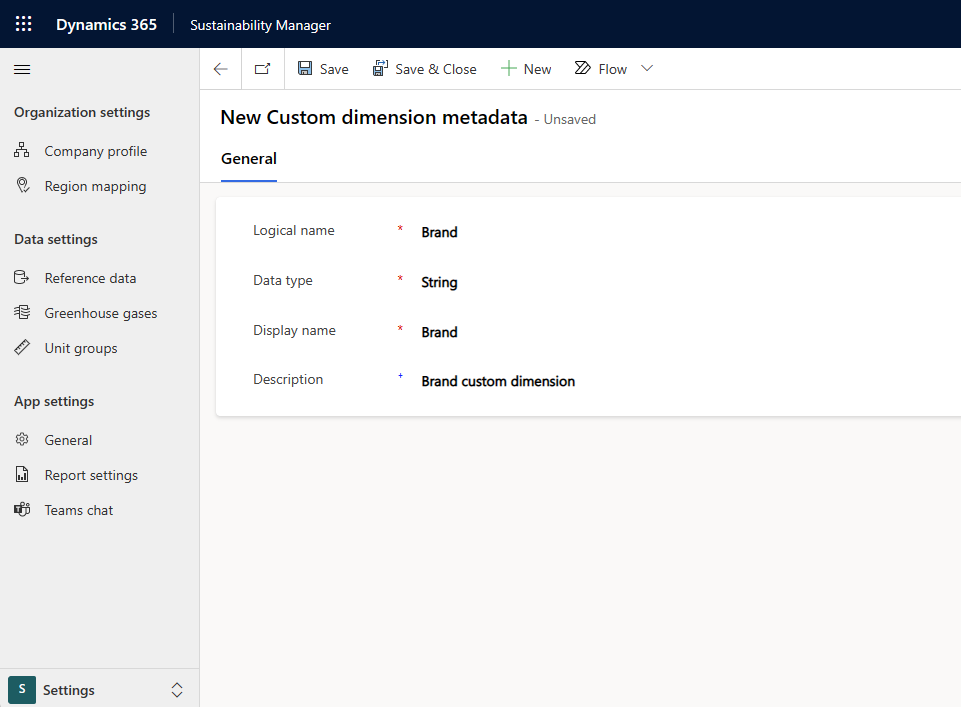
Über angepasste Dimensionen-Metadatenfelder
Logischer Name: Der Name, den der Sustainability Manager intern verwendet, um den Wert der angepassten Dimension zu speichern. Sie können sie nicht bearbeiten, nachdem Sie sie erstellt haben. Hierbei ist Eindeutigkeit erforderlich.
Datentyp: Bestimmt die zulässigen Werte für die angepasste Dimension. Verfügbare Datentypen sind String, Zahl und boolesch. Sie können sie nicht bearbeiten, nachdem Sie sie erstellt haben.
Anzeigename: Name der angepassten Dimension, die in Aktivitäten, Emission und Einbinden angezeigt werden soll. Anders als der logische Name kann der Anzeigename jederzeit aktualisiert werden. Das Feld muss eindeutig sein.
Beschreibung: Optionale Beschreibung der angepassten Dimension, die jederzeit aktualisiert werden kann.
Deaktivieren oder Aktivieren von angepassten Dimensionen-Metadaten
Nachdem Sie angepasste Dimensionen-Metadaten erstellt haben, können Sie diese nicht mehr löschen. Sie können es nur deaktivieren. Deaktivierte angepasste Dimensionen-Metadaten sind in anderen Bereichen der Anwendung nicht sichtbar.
Durch die Deaktivierung wird der vorhandene Wert der angepassten Dimensionen aus den Datensätzen der Zuordnungen von Aktivitäten, Emissionen oder Einbindungen nicht entfernt.
Wählen Sie in der linken Navigation Einstellungen > App-Einstellungen > Allgemein > Angepasste Dimensionen.
Wählen Sie die angepassten Dimensionen-Metadaten, die Sie deaktivieren möchten, und klicken Sie oben im Raster auf Deaktivieren.
Sie können diese Schritte befolgen, um deaktivierte angepasste Dimensionen-Metadaten zu aktivieren.
Um deaktivierte Dimensionen anzuzeigen, wählen Sie Deaktivierte Liste mit angepassten Dimensionen-Metadaten in der Dropdown-Liste Ansicht.
Angepasste Dimensionen in einem Datensatz bearbeiten
Sie können angepasste Dimensionen in allen CO2-Aktivitäten und Emissionsseiten anzeigen und bearbeiten.
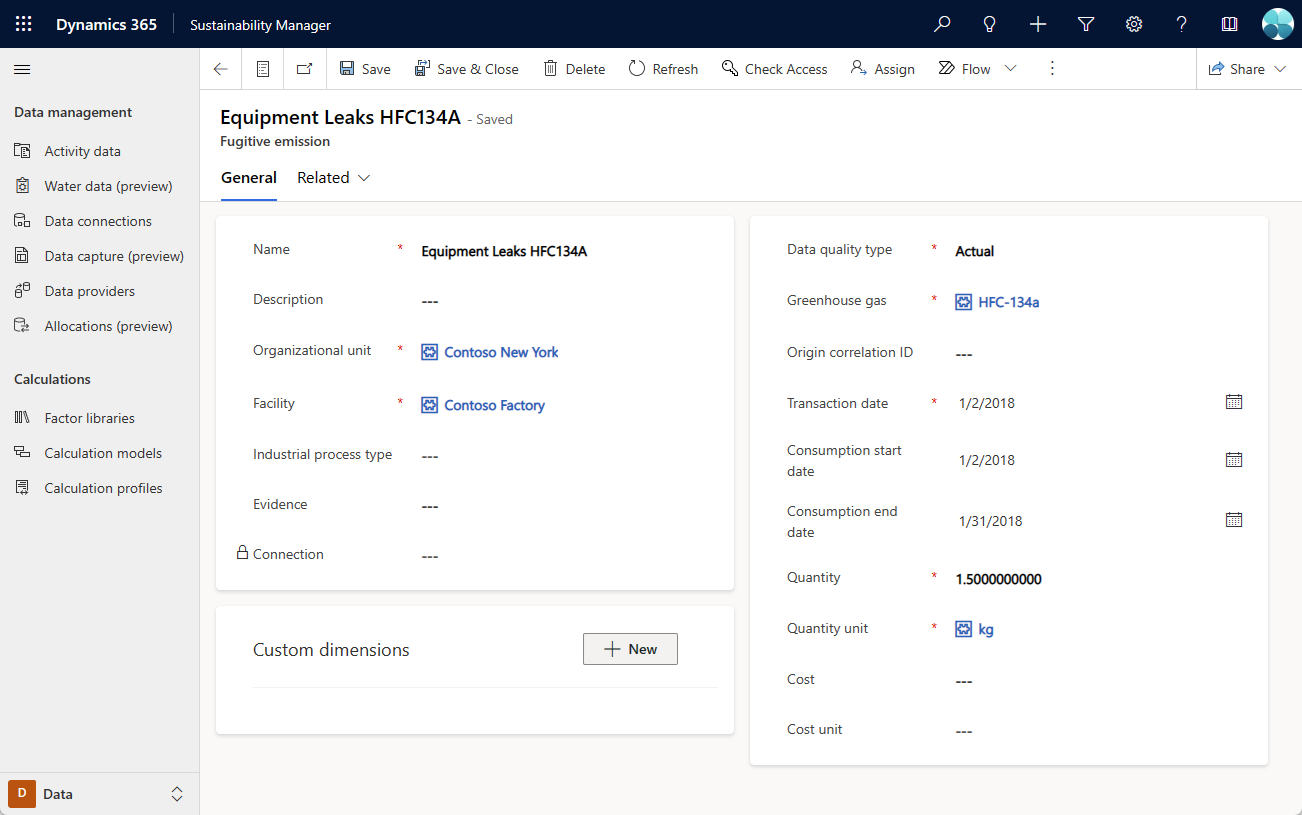
Angepasste Dimensionen zu einem Datensatz hinzufügen, bearbeiten und löschen
Öffnen Sie einen CO2-Aktivitäts- oder Emissions-Datensatz.
Wählen Sie Neu. Es erscheint ein Seitenbereich, in dem Sie eine angepasste Dimension hinzufügen können.
Wählen Sie die angepassten Dimensionen-Metadaten aus der Dropdown-Liste Name, geben Sie einen Wert ein und speichern Sie. Der eingegebene Wert für die angepasste Dimension wird im Datensatz im Abschnitt Benutzerdefinierte Dimension angezeigt.
Wählen Sie einen angepassten Wert für eine Dimension, um ihn zu bearbeiten.
Entfernen Sie angepasste Dimensionen, indem Sie das Symbol Löschen wählen.
Angepasste Dimensionen werden wie andere Datensätze gespeichert.
Neue angepasste Dimension-Metadaten aus einem Datensatz für Aktivitäten oder Emissionen hinzufügen
Über das Seitenpanel Neue angepasste Dimensionen können Sie neue Metadaten für angepasste Dimensionen hinzufügen.
Anstatt eine vorhandene angepasste Dimension aus der Dropdown-Liste Name auszuwählen, geben Sie einen Namen für die neue angepasste Dimension ein. Die Felder Beschreibung und Typ sind jetzt aktiviert.
Geben Sie Typ, Beschreibung (optional) und Wert ein und speichern Sie dann. Die neuen Metadaten für angepasste Dimensionen werden erstellt, und der neue Wert für die angepasste Dimension wird auf der Hauptseite des Datensatzes angezeigt.
Anmerkung
Wenn Sie neue angepasste Dimensionen-Metadaten über das Seitenpanel erstellen, ist der Name sowohl der logische Name als auch der Anzeigename.
Siehe auch
Benutzerdefinierte Dimensionen in Berechnungen verwendenDashboard für benutzerdefinierte Dimensionen

